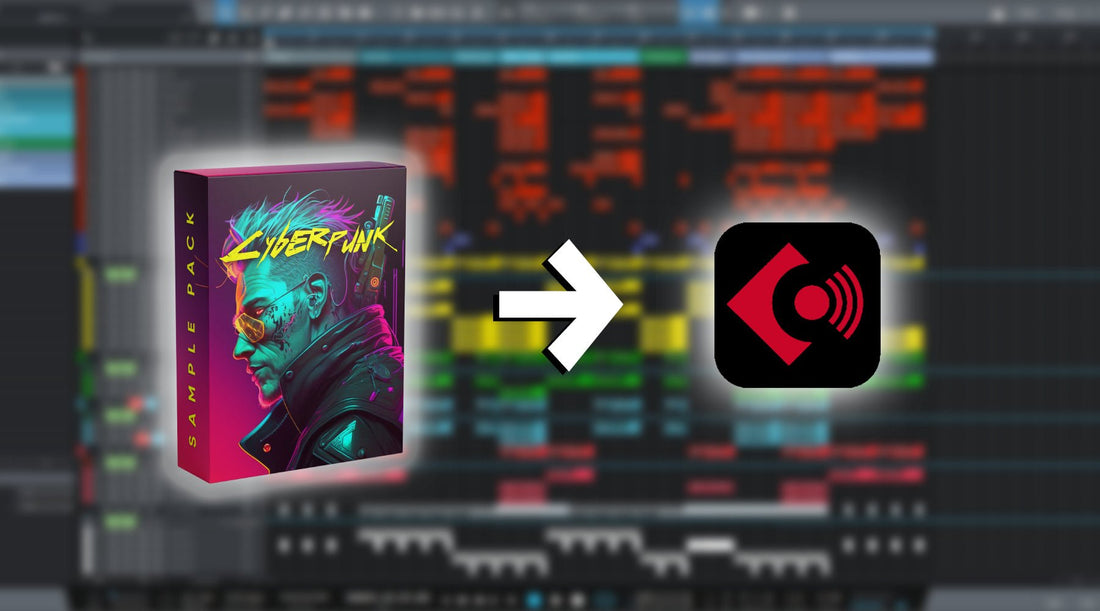Los paquetes de muestra se han convertido en una herramienta útil en el inventario de un artista. Hacen que una canción suene increíble en poco tiempo. Puede resultar confuso agregar paquetes de muestra en Cubase. Entremos en esta guía completa.
Paso 1: descargue paquetes de muestra
Se recomienda descargar paquetes de muestra de nuestro sitio web. Contamos con paquetes de muestras de la más alta calidad que funcionan con cualquier DAW.
Paso 2: prepare los archivos
Ahora, dirígete a la carpeta Descargas u otra ubicación donde hayas descargado los paquetes. Luego, utilice la herramienta incorporada para descomprimir el archivo comprimido. Después de eso, pasemos al siguiente paso.
Paso 3: agregue los paquetes de muestra en Cubase
Antes de comenzar a trabajar con paquetes de muestra, asegúrese de estar utilizando la última versión de Cubase. Garantiza compatibilidad y acceso a las últimas funciones y mejoras.
Inicie Cubase en su computadora. Una vez que esté abierto, estará listo para comenzar a importar sus paquetes de muestra.
Método 1:
1.Encontrarás varios paneles en el lado derecho de la interfaz de Cubase. Haga clic en la pestaña "Medios" para acceder a las funciones relacionadas con los medios.
 2. Dentro de la pestaña Medios, verá una variedad de opciones. Haga clic en la opción "Explorador de archivos". Abrirá el explorador de archivos dentro de Cubase.
2. Dentro de la pestaña Medios, verá una variedad de opciones. Haga clic en la opción "Explorador de archivos". Abrirá el explorador de archivos dentro de Cubase.

3. Utilice el explorador de archivos dentro de Cubase para navegar hasta la ubicación en su computadora donde está almacenado el paquete de muestra.

4. Localice la carpeta del paquete de muestra que desea agregar a Cubase. Esta carpeta debe contener varias muestras de audio en diferentes formatos (como WAV, MP3, etc.).
5. Haga clic derecho en la carpeta del paquete de muestra. En el menú contextual que aparece, seleccione la opción "Agregar favorito". Esta acción le pedirá a Cubase que agregue esta carpeta del paquete de muestra a su lista de favoritos.
Método 2:
Cubase ofrece un método alternativo para agregar paquetes de muestra a través del Panel de favoritos. Este método proporciona una manera rápida de integrar sus paquetes de muestra preferidos en sus proyectos.
1. Acceda al Panel de Favoritos dentro de Cubase. Puede ubicar y hacer clic en el ícono "Favorito" en el lado superior izquierdo de la interfaz del panel.
 2. Al hacer clic en el ícono Favorito, se abrirá automáticamente una ventana del explorador de archivos. Esta ventana es su puerta de entrada para seleccionar y agregar carpetas de paquetes de muestra a Cubase.
2. Al hacer clic en el ícono Favorito, se abrirá automáticamente una ventana del explorador de archivos. Esta ventana es su puerta de entrada para seleccionar y agregar carpetas de paquetes de muestra a Cubase.Cubase alineará automáticamente las muestras caídas con el tempo y el compás de su proyecto. Encontrar una situación en la que el contenido de la carpeta es visible pero las muestras no se muestran es un problema común. Para resolverlo, haga lo siguiente.
- Haga clic en la opción "Medios" en la barra de herramientas y seleccione "MediaBay". Abrirá una lista del explorador de archivos dentro de Cubase.

2. Utilice la lista del explorador de archivos para navegar a la carpeta que contiene las muestras que no aparecen.
3. Busque una casilla de verificación junto al nombre de la carpeta. Si no hay ninguna marca de verificación, haga clic en la casilla de verificación para seleccionar la carpeta.

4. Si la carpeta no estaba marcada, marcarla debería resolver el problema. Las muestras ahora deberían volverse visibles. Si la carpeta ya estaba marcada y el problema persiste, desmárquela y luego vuelva a verificarla.
5. Cierre la ventana del explorador de archivos y verifique nuevamente el contenido de la carpeta. Lo más probable es que las muestras que antes faltaban ahora sean visibles.
El proceso de agregar paquetes de muestra se explicó detalladamente anteriormente. Esperamos que te haya ayudado a hacer buena música en Cubase. ¡Empieza a crear ritmos increíbles y desbloquea tu potencial musical!